토렌트 클라이언트 유토렌트(uTorrent)는 비트토렌트 주식회사(BitTorrent, Inc.)에서 개발한 P2P 파일 전송 프로토콜 프로그램으로, 2001년 07월 02일 공개 된 비트토렌트와 2005년 09월 18일 공개 된 뮤토렌트(µTorrent) 모두 비트토렌트(BitTorrent, Inc.)에서 개발하여 배포하고 있습니다. 비트토렌트와 유토렌트는 비트코인 채굴 기능이 포함되어 있어, 에픽 스케일(Epic Scale) bitcoin 채굴앱에 이어 유토렌트 사용 시 시스템이 비트코인 채굴기가 되도록 프로세스에서 Webhelper 실행되어 시스템 리소스를 많이 차지하기 때문에 실행 차단 및 삭제해야 합니다.

*How To Delete μTorrent's Bitcoin Mining Feature
 |
유토렌트 비트코인 채굴 기능 삭제하는 방법은 먼저, μTorrent 프로그램과 작업 관리자에서 실행 중인 프로세스 모두 종료하고, 자동 업데이트 설정을 해제 합니다. uTorrent 프로그램을 종료하고 단축키 'Windows ⊞ + R' 키를 눌러 실행 창이 활성화 되면 '열기(O):' 란에 '%appdata%'를 입력하고 확인 버튼을 클릭 합니다.

📁 폴더 경로: C:\Users\사용자명\AppData\Roaming\uTorrent\updates\updates\3.6.0_46672
실행 창에 '%appdata%'를 입력하여 'C:\Users\사용자명\AppData\Roaming' 경로가 파일 탐색기로 활성화 되면 'uTorrent\updates\updates\버전 폴더'로 이동하여 'utorrentie.exe' 파일을 삭제 합니다.
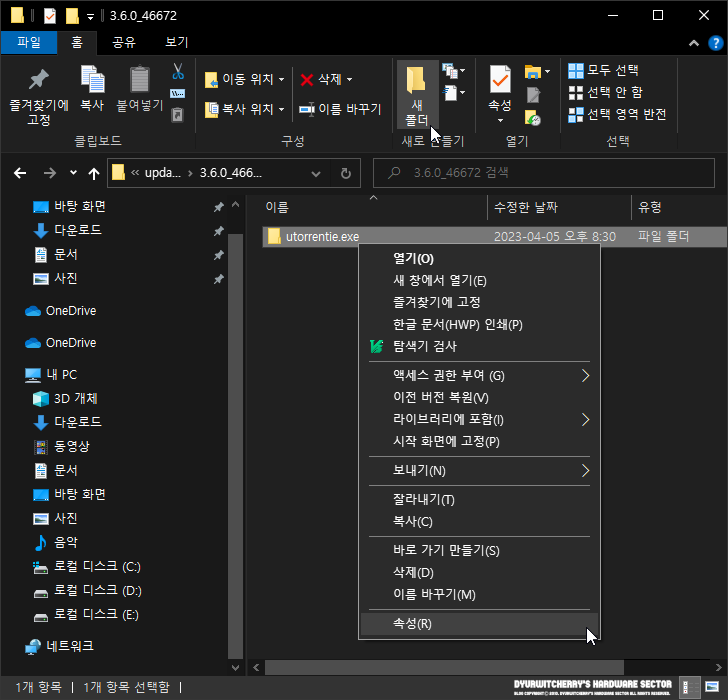
버전 폴더 내 'utorrentie.exe' 파일을 삭제하고, 마우스 오른쪽 버튼을 눌러 '새로 만들기(W) > 폴더(F)'나 파일 탐색기 홈 상단 도구 모음의 '새 폴더' 또는 단축키 'Ctrl + Shift + N' 키를 눌러 폴더를 생성하고 폴더 명을 'utorrentie.exe'로 변경한 다음, 마우스 오른쪽 버튼을 눌러 '속성(R)'을 선택 합니다.

새로 생성한 'utorrentie.exe' 폴더에 마우스 오른쪽 버튼을 눌러 속성(R)을 선택하여 'utorrentie.exe 속성' 창이 활성화 되면 '특성:'에 '▣ 읽기 전용(폴더의 파일에만 적용)(R)'으로 생성된 것을 확인 할 수 있으며 '고급(D)...' 버튼을 눌러 '고급 특성' 창을 활성화 합니다.
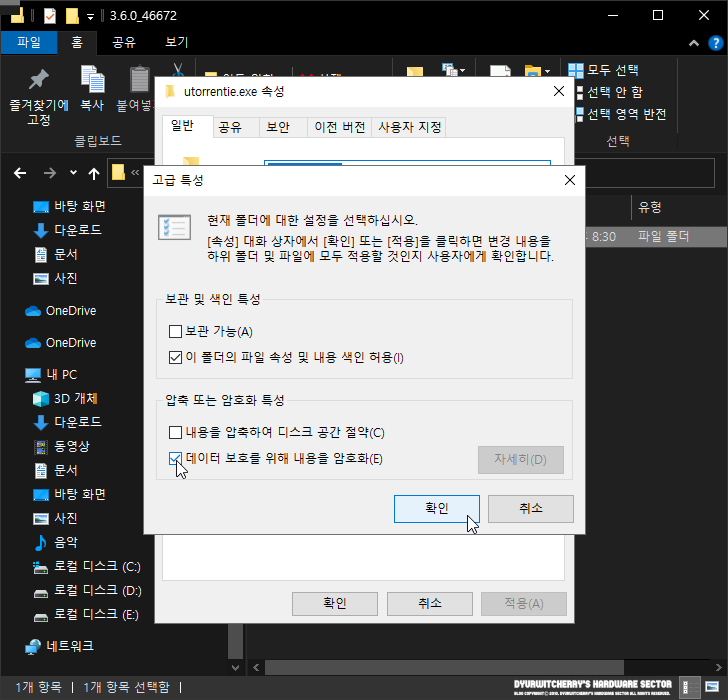
고급 특성 창이 활성화 되면 '압축 또는 암호화 특성'의 '☑ 데이터 보호를 위해 내용을 암호화(E)' 항목을 '☑' 체크하고 '확인' 버튼을 클릭 합니다.

유토렌트 'C:\Users\사용자명\AppData\Roaming\uTorrent\updates\' 경로의 'updates' 폴더에 마우스 오른쪽 버튼을 눌러 속성(R)을 선택하고 'updates 속성'의 '고급(D)...' 버튼을 눌러 '고급 특성' 창의 '압축 또는 암호화 특성'의 '☑ 데이터 보호를 위해 내용을 암호화(E)' 항목을 '☑' 체크하고 '확인' 버튼을 클릭하면 2중으로 μTorrent 채굴 기능을 차단할 수 있습니다.
*유토렌트 비트코인 채굴기 Webhelper 실행 차단 및 삭제하는 방법
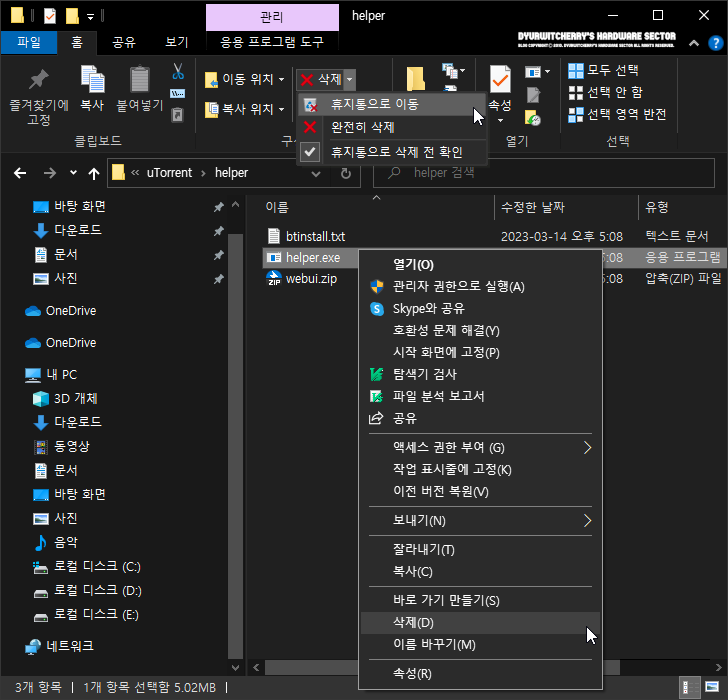
📁 폴더 경로: C:\Users\사용자명\AppData\Roaming\uTorrent\helper
유토렌트 Webhelper 삭제하는 방법은 'C:\Users\사용자명\AppData\Roaming\uTorrent\helper' 폴더 내 'helper.exe' 파일을 삭제 합니다.

유토렌트 'helper' 폴더의 'helper.exe' 파일을 삭제하고, 빈 공간에 마우스 오른쪽 버튼을 눌러 '새로 만들기(W) > 폴더(F)'나 파일 탐색기 홈 상단 도구 모음의 '새 폴더' 또는 단축키 'Ctrl + Shift + N' 키를 눌러 폴더를 생성하고 폴더의 이름을 'helper.exe'로 변경한 다음, 마우스 오른쪽 버튼을 눌러 '속성(R)'을 선택 합니다.
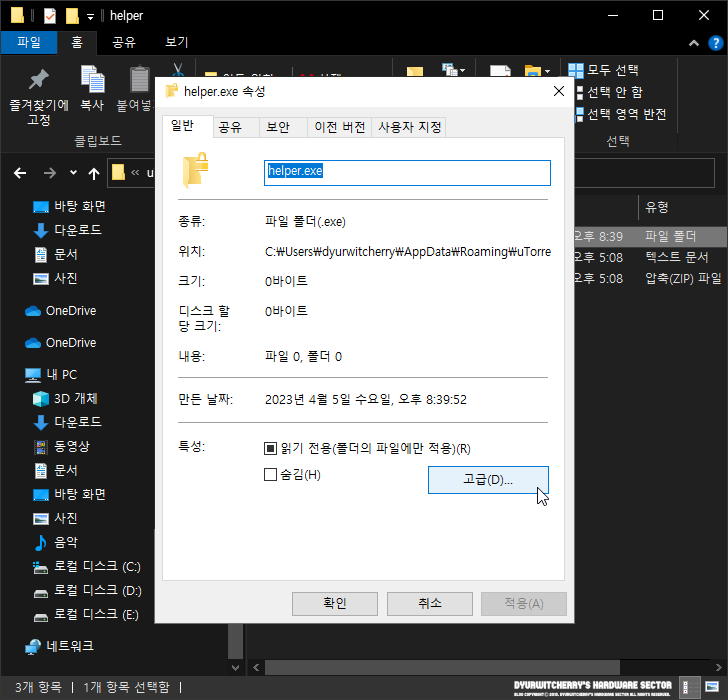
새로 생성한 'helper.exe' 폴더에 마우스 오른쪽 버튼을 눌러 속성(R)을 선택하여 'helper.exe 속성' 창이 활성화 되면 '특성:'에 '▣ 읽기 전용(폴더의 파일에만 적용)(R)'으로 생성된 것을 확인 할 수 있으며 '고급(D)...' 버튼을 눌러 '고급 특성' 창을 활성화 합니다.

고급 특성 창이 활성화 되면 '압축 또는 암호화 특성'의 '☑ 데이터 보호를 위해 내용을 암호화(E)' 항목을 '☑' 체크하고 '확인' 버튼을 클릭 합니다.

유토렌트 'C:\Users\사용자명\AppData\Roaming\uTorrent\' 경로의 'helper' 폴더에 마우스 오른쪽 버튼을 눌러 속성(R)을 선택하고 'helper 속성'의 '고급(D)...' 버튼을 눌러 '고급 특성' 창의 '압축 또는 암호화 특성'의 '☑ 데이터 보호를 위해 내용을 암호화(E)' 항목을 '☑' 체크하고 '확인' 버튼을 클릭하면 보다 강력하게 Webhelper 실행을 차단하여 2중으로 μTorrent 채굴 기가 실행되지 않도록 할 수 있습니다.

유토렌트의 웹헬퍼(Webhelper)는 uTorrent의 광고 송출 기능을 하는 프로그램으로 µTorrent 광고 차단과 자동 업데이트 설정을 해제해도 기존의 'utorrentie.exe' 파일과 'helper.exe' 백그라운드 앱으로 프로세스에서 실행 되어 유토렌트 실행과 함께 시스템에서는 비트코인을 채굴하게 됩니다. 유토렌트 Webhelper 삭제 및 실행 차단을 하면 시스템이 bitcoin 채굴기로 사용되는 것을 방지할 수 있는데, 최신 버전으로 업데이트하면 기존의 차단 설정이 초기화 되기 때문에, 업데이트를 하지 않고 사용하거나 업데이트 후에는 차단 설정을 다시 적용하면 됩니다.
'유틸리티' 카테고리의 다른 글
| 레지스트리 정리 프로그램 RegCleaner 4.3 Build 780 Potable 버전 다운로드 (0) | 2023.05.10 |
|---|---|
| 네이버 미디어 플레이어 자막 글꼴과 위치, 싱크 설정하는 방법 (0) | 2023.05.08 |
| 시스템 메카닉 무료 버전 System Mechanic Free 19.1.4.107 다운로드 및 설치하는 방법 (0) | 2023.05.04 |
| 팟플레이어 구버전 추가 코덱 설치하는 방법 : OpenCodec, FFmpeg, Intel H.264 MVC Decoder (0) | 2023.04.30 |
| 네이버 미디어 플레이어 구버전 자동 업데이트 설정 해제하는 방법 (0) | 2023.04.08 |




댓글